Мы всегда стремимся, чтобы Вы приятно и комфортно проводили время на сайте «Оринго». И у нас уже есть много полезного – интересные конкурсы, общение между форумчанами, отзывы, которые очень часто помогают сделать правильный выбор. А теперь появился и хостинг изображений, с помощью которого размещать фотографии сайте «Оринго» будет намного удобней. ![]()
![]()
С помощью данного хранилища фотографий, Вы можете размещать собственные изображения* на форуме «Оринго».
В редакторе сообщений есть значок фотоаппарата – «Вставить изображение».
Если нажать на «фотоаппарат», откроется окно «Перетащите сюда изображения для загрузки».
Загрузить изображение на фотохост можно любым удобным для Вас способом:
Выбрав последний способ, необходимо добавить ссылку на изображение и нажать кнопку «Отравить». Чтобы получить прямую ссылку, следует кликнуть на изображение правой кнопкой мышки и выбрать «Открыть изображение в новой вкладке». Затем копируем ссылку, которая находится в адресной строке.
Какой бы способ размещения фото Вы не выбрали, в результате откроется такое окно. Выбираем, в какой альбом пойдет фото и нажимаем зелёную кнопку «Загрузка».
После загрузки фотография появляется в Вашем сообщении.
Вход на фотохост есть и в личном кабинете у каждого зарегистрированного пользователя Oringo.com.ua
Кликнув на «Мой фотоальбом», Вы переходите на свою страницу фотоальбомов «Оринго». Здесь отображаются все Ваши загруженные фотографии. Вверху – кнопка «Фото Оринго», нажав на которую, попадаем на главную страницу фотохоста. А с помощью кнопки «Фотоальбомы Оринго» можно посмотреть все альбомы по категориям «Новые», «Старые» и «Самые популярные».
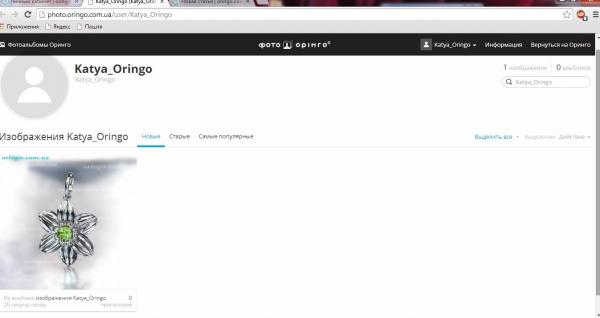
У каждого пользователя по умолчанию один альбом, но имеется возможность создавать свои, новые тематические альбомы, и перемещать в них изображения.
В правом углу каждой фотографии находятся кнопки «Выделить», «Редактировать» и «Альбом».
После того, как Вы поставили галочку напротив «Выделить», активируется кнопка «Действие».
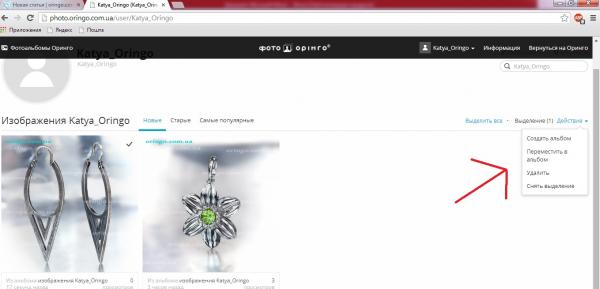
Теперь можно создать альбом, переместить изображение в альбом или удалить фото.
Нажимаем «Создать альбом», открывается такое окно. Пишем название альбома в соответствующей графе, затем выбираем «Видимость альбома». Альбом может быть публичным или частным. Далее нажимаем «Отправить».
Перемещать изображения в другой альбом тоже просто. Достаточно выделить фото и нажать кнопку «Переместить в альбом». Затем выбираем подходящий для этого фотографии альбом и жмём «Отправить».

С помощью кнопки «Выделить все» описанные выше действия можно применить непосредственно ко всем изображениям Ваших фотоальбомов.

Фотоальбомы Оринго дают возможность не только просматривать свои и изображения других пользователей, но и делиться с ними в социальных сетях. Нажав на понравившееся фото, кликните на красную кнопку «Поделиться» в правом нижнем углу.
После нажатие на кнопку «Поделиться», откроется окно, где Вы можете выбрать нужную социальную сеть.
Все пользователи «Оринго» могут с удовольствием любоваться, рассматривать и делиться чудесными фотографиями! ![]()
![]()
Анна Тука
Пт, 05/08/2016 - 15:54
Анна Тука
Вс, 07/08/2016 - 16:38